电脑使用中有时会出现系统时间不正确的情况,有的是显示错误时间,有的是显示电脑出厂时间或者是从某年的1月1日0点0分开始计时,有些朋友更改成正确后重启电脑又不正确了,这是怎么回事呢?今天就来讲一下电脑系统时间不正确的原因和解决办法。
首先看一下更改系统时间的方法:
1、桌面右下角点击日期和时间,然后点击“更改日期和时间设置”;
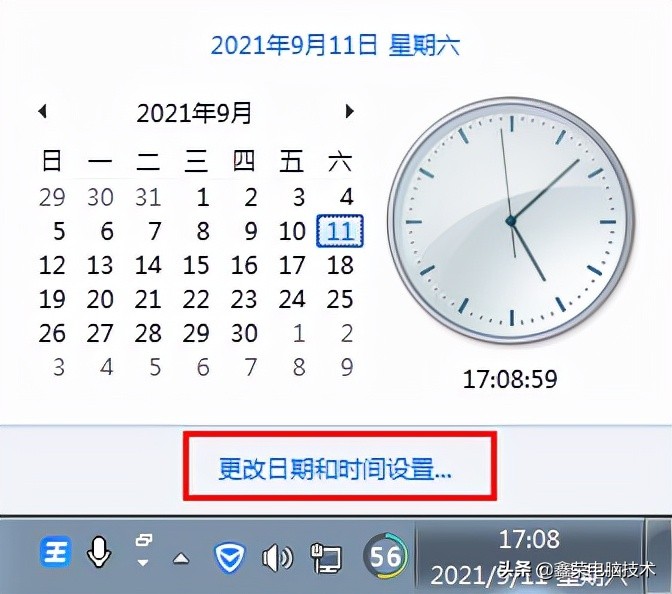
2、再点“更改日期和时间”;
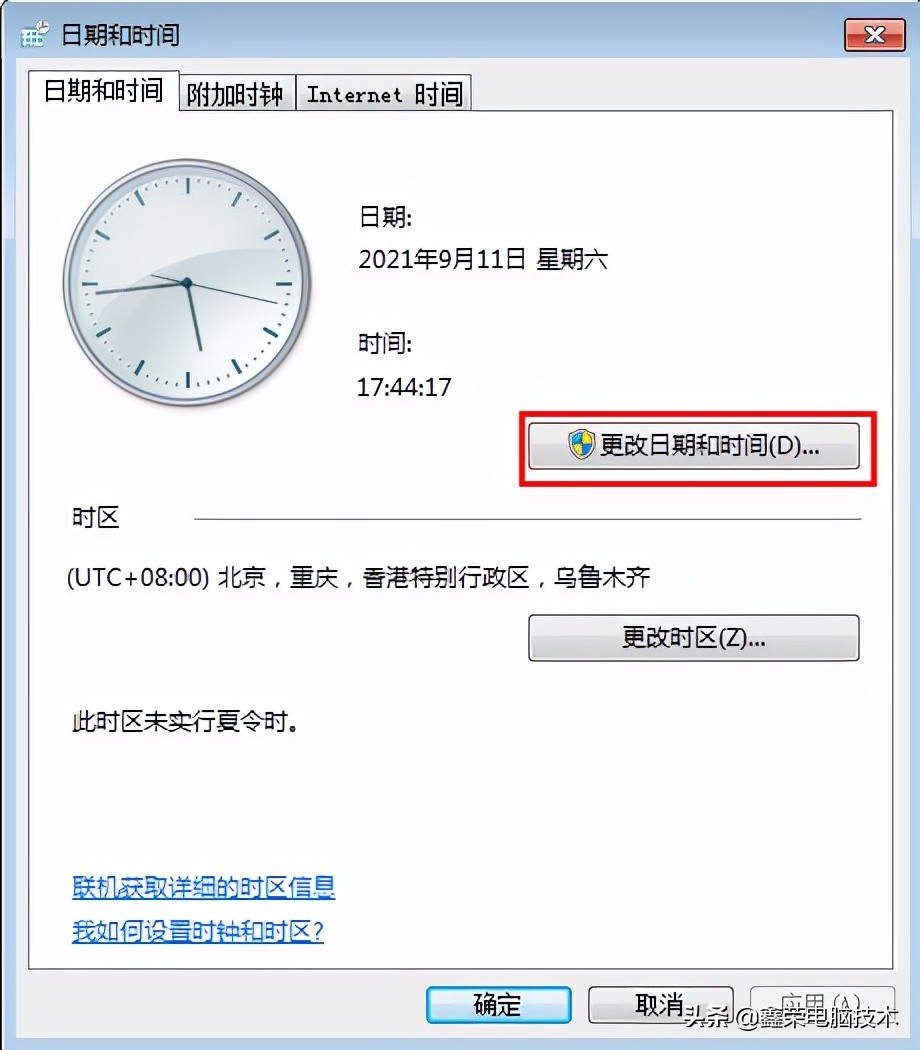
3、然后就可以在里面更改日期和时间了,改好后点击确定就完成了。
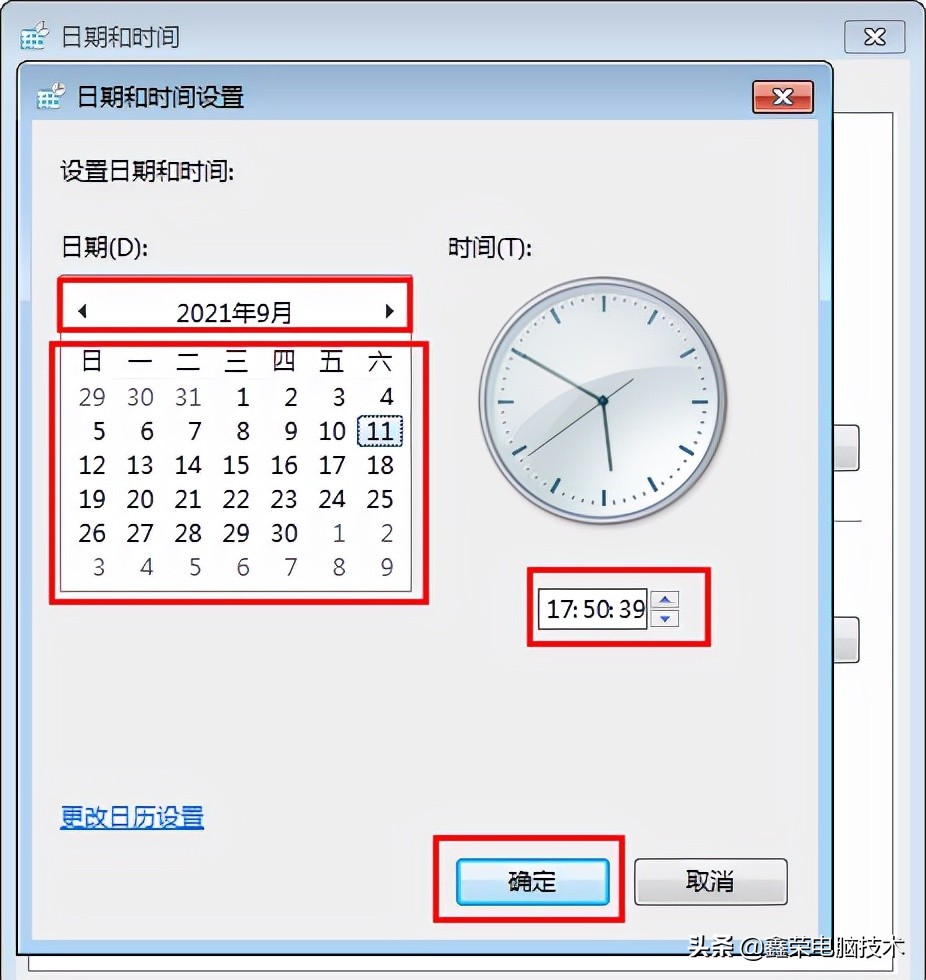
其次看一下解决方法:
1、还是在“日期和时间”界面,点击“Internet时间”,选择“更改设置”,
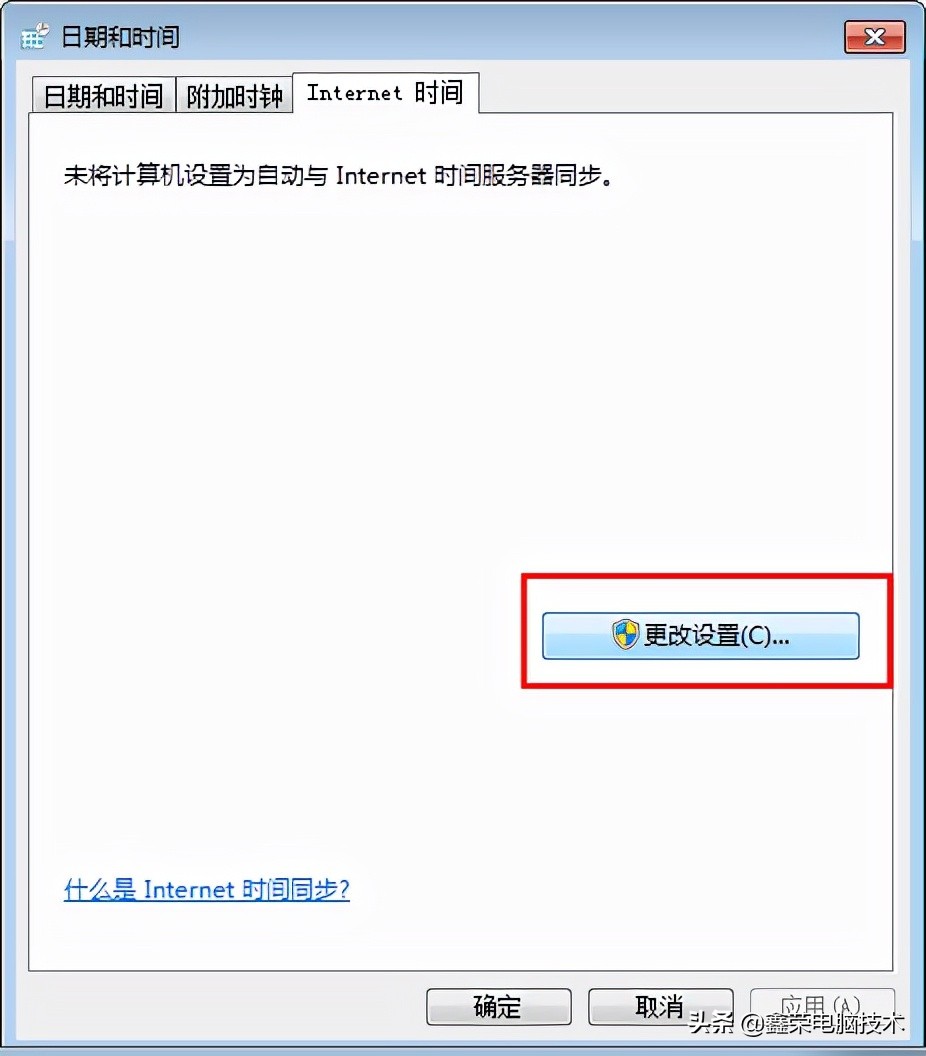
2、在“与Internet时间服务器同步”前打钩,点击“立即更新”再点确定就可以了,这样就可以解决系统原因造成时间不正确的情况了。
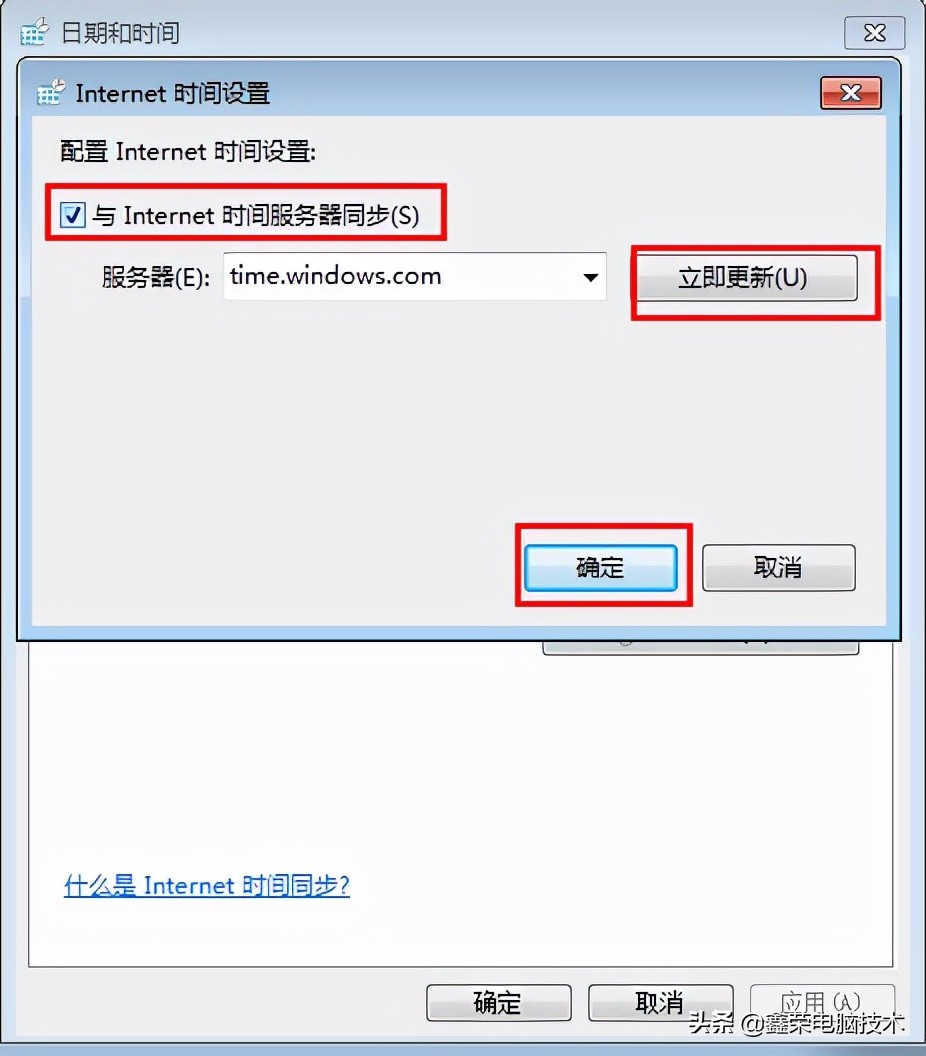
3、如果重启电脑还是不能正常显示时间,那就是硬件问题了,绝大多数原因是主板电池没电造成的,解决办法就是换主板电池,通常一块主板电池也就几块钱,自己更换就可以,扣电池的方法前面的文章介绍过了,这里就不赘述了。换好电池后启动电脑重新设置一遍系统时间即可。
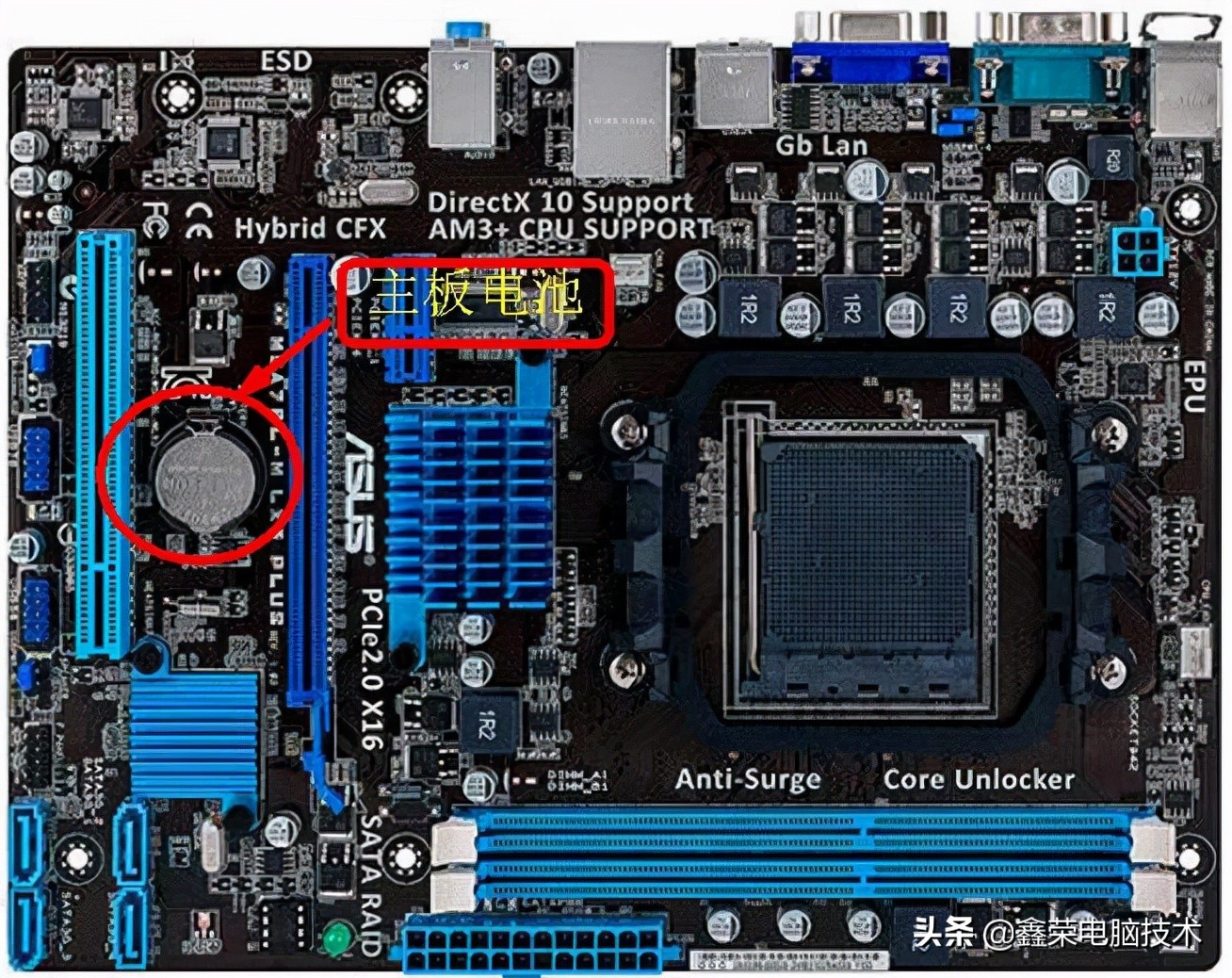
4、如果换了主板电池系统时间依然无法正常显示,总是显示错误或者恢复出厂时间,那就是主板芯片问题了,需要找专业人员进行维修主板了,比如刷新BIOS或更换芯片,不是自己动手可以解决的了。
以上就是电脑系统时间不正确的原因和解决办法了,希望能够帮到大家。